本站面向开发者与科研用户,提供开源镜像的搜索和下载加速服务。
所有镜像均来源于原始开源仓库,本站不存储、不修改、不传播任何镜像内容。
server Docker 镜像下载 - 轩辕镜像
server 镜像详细信息和使用指南
server 镜像标签列表和版本信息
server 镜像拉取命令和加速下载
server 镜像使用说明和配置指南
Docker 镜像加速服务 - 轩辕镜像平台
国内开发者首选的 Docker 镜像加速平台
极速拉取 Docker 镜像服务
相关 Docker 镜像推荐
热门 Docker 镜像下载
joplin/server
server 镜像详细信息
server 镜像标签列表
server 镜像使用说明
server 镜像拉取命令
Docker 镜像加速服务
轩辕镜像平台优势
镜像下载指南
相关 Docker 镜像推荐
Joplin Server是开源笔记应用Joplin的***后端服务,主要用于支持用户数据同步、笔记管理等核心功能,而***Joplin Server Docker镜像则是由Joplin开发团队正式发布的容器化部署方案,其设计初衷是简化服务器搭建流程,确保部署环境的一致性与运行稳定性,方便用户通过Docker快速部署和运行Joplin Server,从而满足个人或团队对笔记数据的安全存储与高效同步需求。
284 收藏0 次下载activejoplin镜像
server 镜像详细说明
server 使用指南
server 配置说明
server 官方文档
Joplin Server 安装指南
前置要求
- Docker Engine:用于运行Joplin Server,需根据操作系统安装。参考Docker***文档完成安装。
- Docker Compose:若不使用PostgreSQL存储数据(如笔记、标签等内容),需安装Docker Compose。参考Docker Compose***文档完成安装。
Docker环境配置
基础配置步骤
- 复制.env-sample文件到Docker配置文件目录(例如
/home/[用户名]/docker)。 - 将文件重命名为
.env。 - 运行以下命令测试默认配置启动服务器:
服务器默认监听本地shelldocker run --env-file .env -p 22300:22300 joplin/server:latest22300端口,使用SQLite数据库(适合测试,无需额外配置)。生产环境需连接外部数据库,配置方法见下文。
Docker镜像标签说明
支持以下标签,可根据需求选择:
latest:最新稳定版beta:最新测试版- 主版本号(如
2、2-beta) - 次版本号(如
2.1、2.2、2.3-beta) - 补丁版本号(如
2.0.4、2.2.8-beta)
数据库配置
Joplin Server支持连接现有PostgreSQL服务器或通过docker-compose创建新数据库。
连接现有PostgreSQL服务器
通过.env文件配置数据库参数,支持两种方式:
方式1:单独配置参数
confDB_CLIENT=pg POSTGRES_PASSWORD=joplin # 数据库密码 POSTGRES_DATABASE=joplin # 数据库名称 POSTGRES_USER=joplin # 数据库用户 POSTGRES_PORT=5432 # 端口(默认5432) POSTGRES_HOST=localhost # 数据库地址
方式2:使用连接字符串
confDB_CLIENT=pg POSTGRES_CONNECTION_STRING=postgresql://用户名:密码@数据库地址:端口/joplin
注意:需确保数据库及用户已存在(Joplin Server不会自动创建)。
- Windows/macOS(Docker Desktop):
localhost自动映射,无需额外配置。- Linux:需在
docker run命令中添加--net=host --add-host=host.docker.internal:127.0.0.1以映射本地地址。
使用docker-compose创建数据库
- 下载示例docker-compose文件到Docker配置目录(如
/home/[用户名]/docker/docker-compose.yml)。 - 根据需求修改文件中的配置项(如端口、密码等)。
反向代理配置(可选)
仅当需要通过互联网访问Joplin Server时需配置反向代理。可参考以下文档:
- Apache反向代理配置
- Nginx反向代理配置
存储配置(可选)
默认情况下,笔记、标签等内容存储在数据库中。如需将内容存储到外部(如文件系统、AWS S3),可通过STORAGE_DRIVER环境变量配置。
新安装时配置存储
文件系统存储
设置内容保存到本地目录:
envSTORAGE_DRIVER=Type=Filesystem; Path=/path/to/dir # 替换为实际目录路径
AWS S3存储
envSTORAGE_DRIVER=Type=S3; Region=区域代码; AccessKeyId=访问密钥; SecretAccessKeyId=密钥; Bucket=桶名称
现有安装迁移存储
需配置主存储(新位置)和回退存储(原位置),确保数据迁移过程中服务可用。
1. 配置环境变量
以从数据库迁移到文件系统为例:
envSTORAGE_DRIVER=Type=Filesystem; Path=/path/to/dir # 主存储(新位置) STORAGE_DRIVER_FALLBACK=Type=Database; Mode=ReadAndWrite # 回退存储(原数据库)
回退模式说明:
ReadAndWrite:新内容同时写入主存储和回退存储(安全模式,便于回滚)。ReadAndClear:迁移后自动清理回退存储中的旧数据(适合确认新存储稳定后使用)。
建议先使用ReadAndWrite模式。
2. 迁移历史数据
执行命令将旧存储(如数据库)中的内容迁移到新存储(如文件系统):
bashdocker exec -it 容器ID node packages/server/dist/app.js storage import --connection 'Type=Filesystem; Path=/path/to/dir'
3. 验证迁移结果
在数据库中执行以下SQL,确认所有内容已迁移(content_storage_id > 1表示已迁移到新存储,1为数据库存储):
sqlSELECT count(*), content_storage_id FROM items GROUP BY content_storage_id;
管理页面访问与配置
访问管理页面
- 本地访问:
[***]]:22300 - 互联网访问:通过反向代理域名(如`[***]
修改管理员密码
默认管理员账号:
- ***:
admin@localhost - 密码:
admin
登录后,点击右上角「Profile」修改密码(必须操作,确保安全)。
创建同步用户
建议创建非管理员用户用于客户端同步:
- 进入「Users」页面,点击「Create User」。
- 使用新用户的***和密码配置Joplin客户端同步。
查看日志
通过Docker命令查看日志:
bash# Docker方式 docker logs --follow 容器ID # docker-compose方式 docker-compose --file docker-compose.server.yml logs
开发环境配置
数据库设置
SQLite(默认)
无需额外配置,直接使用。
PostgreSQL
从项目根目录运行:
bashdocker-compose --file docker-compose.server-dev.yml up
启动服务器
进入packages/server目录,运行:
bashnpm run start-dev
变更日志
查看变更日志
许可证
详见LICENSE.md
rancher/server
by Rancher by SUSE
认证
Rancher 1.x Server容器是用于管理Docker容器集群的服务器组件,提供容器环境的部署、管理与监控功能。
60750M+ pulls
上次更新:5 年前
temporalio/server
by Temporal Technologies Inc
认证
以工作流即代码方式构建和运行弹性应用程序的Docker镜像
1910M+ pulls
上次更新:1 个月前
airbyte/server
by Airbyte
认证
暂无描述
610M+ pulls
上次更新:3 天前
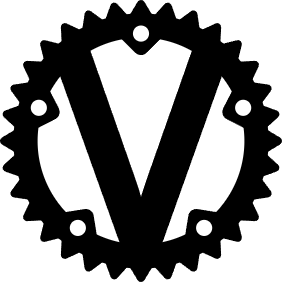
vaultwarden/server
by Vaultwarden
Alternative implementation of the Bitwarden server API in Rust, including the Web Vault.
1381100M+ pulls
上次更新:5 天前

shokoanime/server
by shokoanime
Shoko是一款动画收藏管理程序,旨在自动化管理您的动画收藏。
171M+ pulls
上次更新:10 天前
gotify/server
by gotify
用于收发消息的简易服务器
10210M+ pulls
上次更新:2 个月前
用户好评
来自真实用户的反馈,见证轩辕镜像的优质服务
常见问题
Q1:轩辕镜像免费版与专业版有什么区别?
免费版仅支持 Docker Hub 加速,不承诺可用性和速度;专业版支持更多镜像源,保证可用性和稳定速度,提供优先客服响应。
Q2:轩辕镜像免费版与专业版有分别支持哪些镜像?
免费版仅支持 docker.io;专业版支持 docker.io、gcr.io、ghcr.io、registry.k8s.io、nvcr.io、quay.io、mcr.microsoft.com、docker.elastic.co 等。
Q3:流量耗尽错误提示
当返回 402 Payment Required 错误时,表示流量已耗尽,需要充值流量包以恢复服务。
Q4:410 错误问题
通常由 Docker 版本过低导致,需要升级到 20.x 或更高版本以支持 V2 协议。
Q5:manifest unknown 错误
先检查 Docker 版本,版本过低则升级;版本正常则验证镜像信息是否正确。
Q6:镜像拉取成功后,如何去掉轩辕镜像域名前缀?
使用 docker tag 命令为镜像打上新标签,去掉域名前缀,使镜像名称更简洁。
轩辕镜像下载加速使用手册
探索更多轩辕镜像的使用方法,找到最适合您系统的配置方式
登录仓库拉取
通过 Docker 登录认证访问私有仓库
Linux
在 Linux 系统配置镜像加速服务
Windows/Mac
在 Docker Desktop 配置镜像加速
Docker Compose
Docker Compose 项目配置加速
K8s Containerd
Kubernetes 集群配置 Containerd
宝塔面板
在宝塔面板一键配置镜像加速
群晖
Synology 群晖 NAS 配置加速
飞牛
飞牛 fnOS 系统配置镜像加速
极空间
极空间 NAS 系统配置加速服务
爱快路由
爱快 iKuai 路由系统配置加速
绿联
绿联 NAS 系统配置镜像加速
威联通
QNAP 威联通 NAS 配置加速
Podman
Podman 容器引擎配置加速
Singularity/Apptainer
HPC 科学计算容器配置加速
其他仓库配置
ghcr、Quay、nvcr 等镜像仓库
专属域名拉取
无需登录使用专属域名加速
需要其他帮助?请查看我们的 常见问题 或 官方QQ群: 13763429